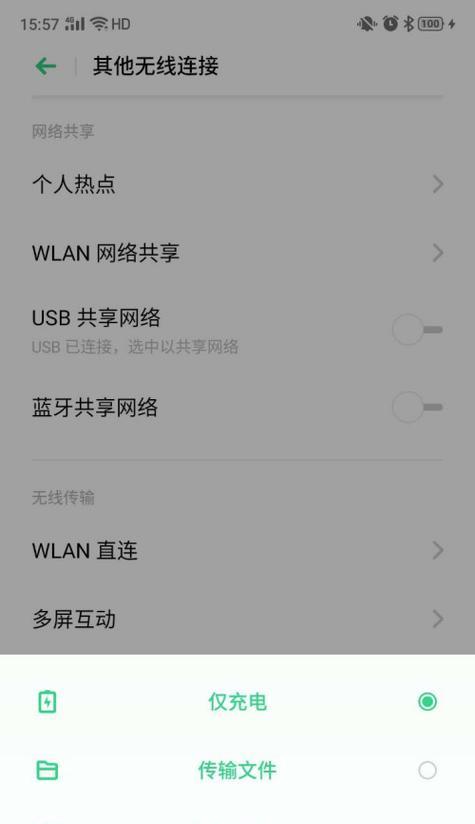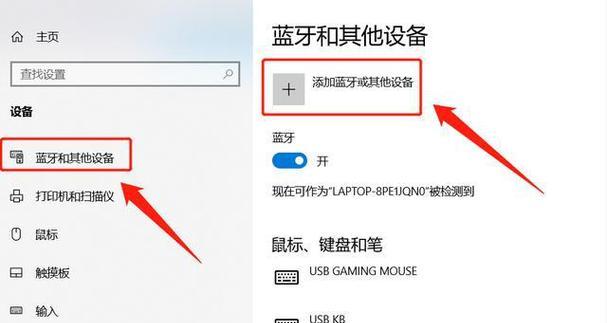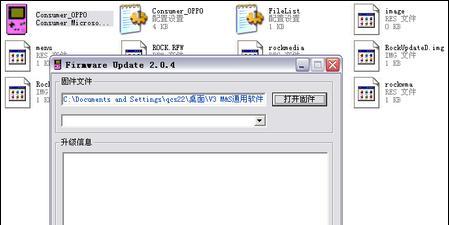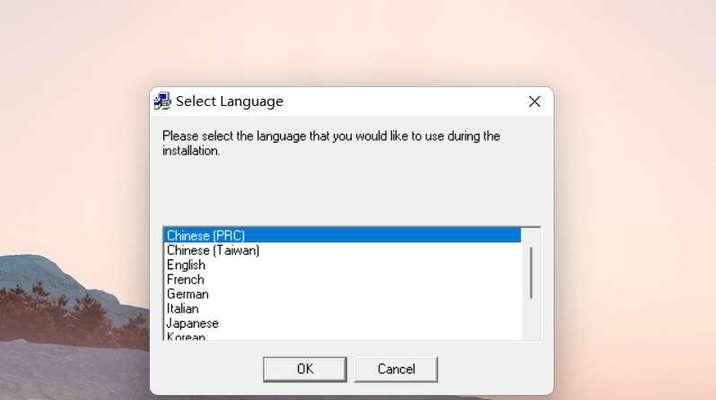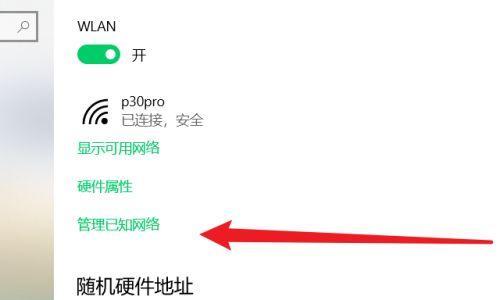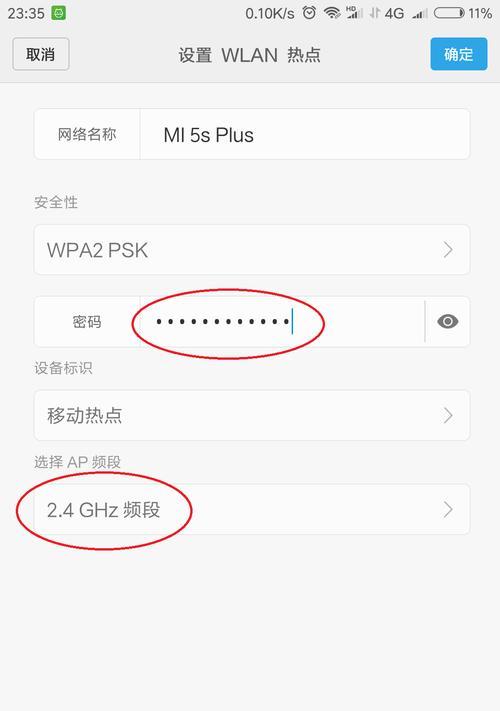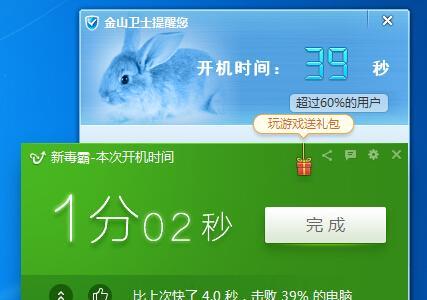手机插线给电脑上网卡的正确步骤是什么?
游客 2025-05-04 11:40 分类:电子设备 14
在智能手机普遍具备网络共享功能的今天,当我们身处没有Wi-Fi但需要让电脑联网时,使用手机作为热点来给电脑提供网络连接是一种便捷的解决方案。本文将介绍通过手机插线给电脑上网卡的正确步骤,并提供一些实用技巧和常见问题的解答。
什么是通过手机插线给电脑上网?
在手机无法作为Wi-Fi热点共享网络的情况下,我们还可以通过USB线连接手机和电脑,利用手机的移动网络为电脑提供网络连接。这种方法不需要Wi-Fi信号,直接通过有线连接传输数据,具有较高的稳定性和安全性。
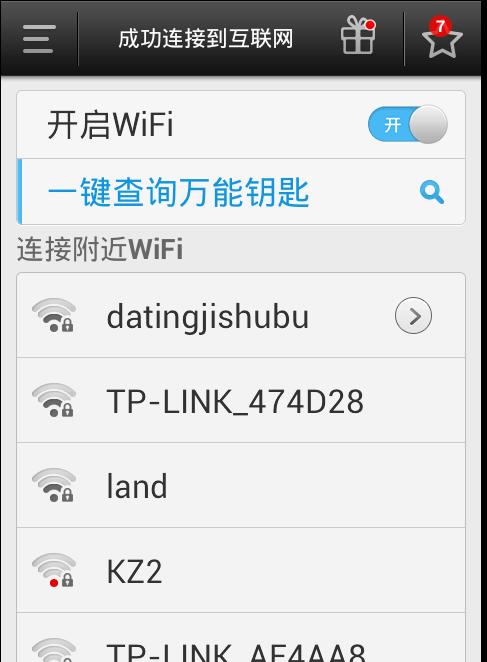
准备工作
在开始之前,请确保你的手机和电脑都具备必要的条件:
1.手机支持USB网络共享功能。
2.电脑安装了与手机兼容的驱动程序。
3.确保手机电量充足,避免在连接过程中因电量不足自动关机。
4.确保手机有足够流量供电脑使用。

步骤一:开启手机的USB网络共享功能
1.打开手机的“设置”。
2.向下滑动找到“网络和互联网”或相似的选项。
3.选择“热点与网络共享”或“便携式热点”。
4.找到“USB共享网络”或“网络共享”选项并打开它。

步骤二:使用USB线连接手机和电脑
1.使用数据线将手机连接到电脑。
2.在电脑端,系统通常会自动识别连接的设备,并尝试安装必要的驱动程序。
3.等待驱动程序安装完成,这一步可能会需要几分钟时间。
步骤三:在电脑上设置网络连接
1.在电脑的任务栏右下角,找到网络图标。
2.点击网络图标后,可能会看到一个新的网络连接显示出来,选择这个连接。
3.输入正确的网络配置信息,如果不清楚可以参考手机的网络设置信息。
4.连接并确认,你的电脑现在应该可以通过手机网络上网了。
步骤四:验证网络连接
1.打开网页,尝试访问一些网站,检查网络是否正常。
2.在命令提示符(CMD)输入“pingwww.baidu.com”,查看是否能ping通网站。
常见问题与解决方法
问题一:驱动安装失败
解决方法:确保使用了原装或者认证过的数据线连接手机和电脑;检查电脑是否有过期的驱动程序,并更新;有时重新启动手机和电脑可以解决问题。
问题二:无法获取IP地址
解决方法:断开连接后重新连接;检查手机和电脑的网络设置是否正确;尝试重启手机的网络共享功能。
问题三:网络连接不稳定
解决方法:检查手机信号是否良好;尝试更换不同的USB端口连接;关闭手机上可能占用大量数据的应用程序。
实用技巧
为了提高上网速度和稳定性,建议在有良好信号覆盖的地区进行操作。
如果你的电脑是Mac系统,连接步骤和Windows类似,不过可能需要在系统偏好设置里进行网络连接设置。
为了节省手机数据流量,可以在手机上设置数据使用限额。
通过手机插线给电脑上网卡是一种快速便捷的方式,在没有Wi-Fi的环境下也能轻松上网。只要遵循以上步骤,并注意一些常见的连接问题,便可以顺利完成设置。当然,使用这种方法时,也要注意节省手机的数据流量,避免不必要的费用。现在你已经掌握了如何通过手机的USB网络共享功能为电脑上网,赶快试一试吧!
版权声明:本文内容由互联网用户自发贡献,该文观点仅代表作者本人。本站仅提供信息存储空间服务,不拥有所有权,不承担相关法律责任。如发现本站有涉嫌抄袭侵权/违法违规的内容, 请发送邮件至 3561739510@qq.com 举报,一经查实,本站将立刻删除。!
- 最新文章
-
- 路由器出租流程是怎样的?出租时需注意哪些事项?
- 音箱评测录音录制方法是什么?
- 电脑华为智能存储如何关闭?关闭步骤是怎样的?
- 小米11屏幕闪烁问题怎么解决?维修还是更换?
- 正品苹果充电器底部标识?如何辨别真伪?
- 服务器风扇不能更换的原因是什么?如何解决?
- 宝碟音箱中置音箱接线方法是什么?接线时应注意什么?
- 远程联网控制机顶盒设置方法是什么?设置过程中可能遇到哪些问题?
- 双光高清摄像头手机控制方法是什么?
- 苹果手机手掌支付设置步骤是什么?
- 数码相机提词器软件的名称是什么?这款软件有什么功能?
- 模拟眼镜视频导出方法是什么?
- 户外唱歌推荐使用哪种移动电源?
- 8k高清机顶盒设置方法是什么?画质调整技巧?
- 小度音箱5.0使用方法及常见问题解答?
- 热门文章
-
- 如何购买便宜的苹果原装充电器?有哪些渠道?
- 平板电脑绘图软件选择有哪些?
- 充电器上charging标识代表什么?
- 旧手机摄像头置换后如何处理?有哪些处理方式?
- 叶枫幻境服务器进入方法是什么?
- 手机零件后置摄像头是什么?它在手机中起什么作用?
- 深莱斯智能手表如何开启睡眠监测功能?监测数据不准确怎么办?
- 摄像头不积灰的手机壳是什么?这种手机壳的特点是什么?
- pd协议安卓充电器有何特点?
- 雄麦的摄像头如何用手机连接?连接方法是什么?
- 移动电源在商业领域有哪些应用?如何选择合适的移动电源?
- 华为手写笔二代和三代的区别是什么?如何区分?
- 充电器快充应该用多少毫安?如何选择合适的快充规格?
- 音箱低音杂音怎么解决?如何提升音质?
- 充电器线断了怎么接?需要什么工具?
- 热评文章
- 热门tag
- 标签列表